Consente di selezionare gli oggetti per la stampa 3D e di specificare le dimensioni o la scala di output.
SERVIZIOSTAMPA3D (comando) Trova
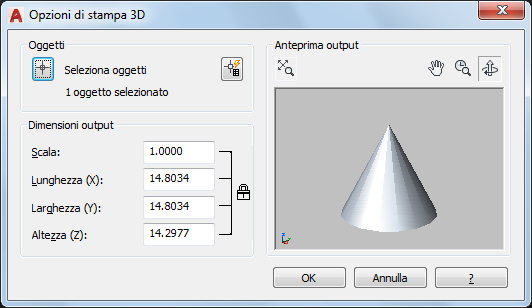
La finestra di dialogo delle opzioni di stampa 3D viene visualizzata quando si utilizzano i comandi STAMPA3D o SERVIZIOSTAMPA3D. È possibile visualizzare e modificare le dimensioni o specificare la scala di output senza alterare le proporzioni complessive.
Quando si selezionano blocchi o riferimenti esterni (xrif) che contengono una combinazione di tipi di oggetto, solo le mesh ermetiche e i solidi 3D vengono inviati a Print Studio o salvati nel file STL. Gli altri oggetti vengono ignorati.
Elenco di opzioni
Vengono visualizzate le opzioni seguenti.
Oggetti
Specifica gli oggetti e i filtri di selezione per la stampa 3D.
- Seleziona oggetti
-

Visualizza l'area di disegno, in cui è possibile selezionare gli oggetti che si desidera stampare. Tenere premuto MAIUSC e selezionare gli oggetti per rimuoverli dal gruppo di selezione.
- Selezione rapida
-

Visualizza la finestra di dialogo Selezione rapida, in cui è possibile specificare i filtri del gruppo di selezione, ad esempio le proprietà di layer o colore.
Dimensioni dell'output
Imposta le dimensioni degli oggetti stampati impostando la scala o i valori delle dimensioni.
- Scala
-
Specifica la scala degli oggetti 3D selezionati.
- Lunghezza (X)
-
Specifica la dimensione X dell'output.
- Larghezza (Y)
-
Specifica la dimensione Y dell'output.
- Altezza (Z)
-
Specifica la dimensione Z dell'output.
Anteprima dell'output
Fornisce un'anteprima dinamica dei solidi e delle mesh ermetiche 3D selezionate. La modifica delle dimensioni dell'output non ha alcun effetto sull'anteprima.
- Zoom estensioni
-

Imposta la visualizzazione in modo che l'immagine sia contenuta interamente nella finestra di anteprima. È possibile ridimensionare la finestra di dialogo. Se lo si desidera, è possibile ampliare l'anteprima.
- Pan
-

Spostare l'immagine in senso orizzontale e verticale all'interno della finestra di anteprima. È possibile inoltre eseguire la panoramica tenendo premuta la rotellina durante lo spostamento del mouse.
- Zoom
-

Modifica l'ingrandimento dell'anteprima. Selezionare questo pulsante per eseguire lo zoom in avvicinamento o allontanamento, quindi tenere premuto il pulsante sinistro del mouse e trascinare il puntatore verso l'alto o il basso.
È possibile inoltre utilizzare la rotellina del mouse per eseguire lo zoom in avvicinamento o allontanamento in qualsiasi posizione.
- Orbita
-

Ruota l'immagine all'interno della finestra di anteprima quando si trascina l'immagine con il mouse.